Come disattivare lindirizzo MAC casuale su Android

Per garantire una maggiore sicurezza, i dispositivi con Android 10 e versioni successive utilizzeranno per impostazione predefinita indirizzi MAC Wi-Fi casuali.
Facendo clic sull'icona di rete sul tuo portatile o PC Windows verranno visualizzate le reti Wi-Fi "disponibili". A causa della presenza di troppi punti di accesso non necessari, la finestra pop-up può apparire disordinata e può essere necessario scorrere un po' per trovare la rete desiderata. Inoltre, alcune di queste reti potrebbero essere aperte e non crittografate. Questa guida elenca diverse opzioni per bloccare le reti Wi-Fi in Windows.
Sommario
Windows non offre alcuna opzione nell'app Impostazioni o nel Pannello di controllo, ma puoi bloccare facilmente le reti Wi-Fi utilizzando uno dei metodi mostrati di seguito.
Il prompt dei comandi fornisce una soluzione rapida per rimuovere una o più reti Wi-Fi non necessarie. Tutto ciò di cui hai bisogno è il nome della rete o SSID .
Per iniziare, cerca "Prompt dei comandi" (o "cmd") nel menu di ricerca di Windows, fai clic destro e seleziona Esegui come amministratore .
Per identificare l'SSID che vuoi bloccare, clicca sull'icona di rete sulla barra delle applicazioni e clicca sulla freccia Gestisci connessioni Wi-Fi . Verrà creato un elenco di connessioni Wi-Fi vicine al tuo dispositivo Windows.
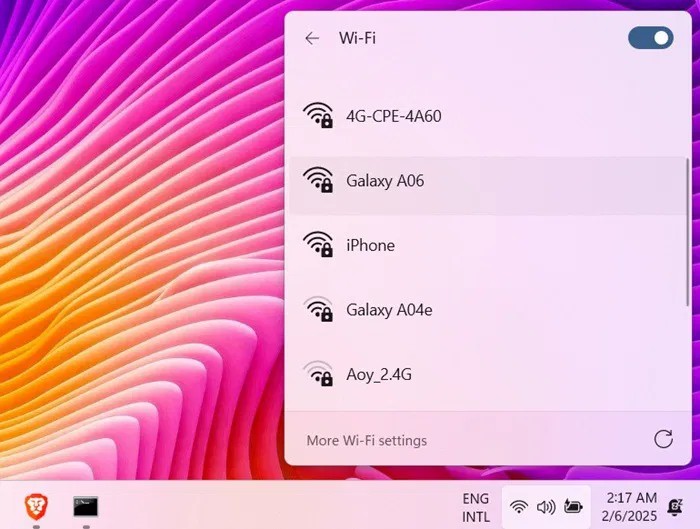
Nella finestra del prompt dei comandi, eseguire il comando seguente per bloccare la rete Wi-Fi. Sostituisci "Nome della rete Wi-Fi" con l'SSID effettivo o il nome della rete.
netsh wlan add filter permission=block ssid="Wi-Fi Network Name" networktype=infrastructureDopo aver eseguito il comando, la rete Wi-Fi verrà aggiunta al filtro della blacklist e verrà visualizzato il messaggio: "Il filtro è stato aggiunto correttamente al sistema". È possibile aggiungere più filtri blacklist per SSID diversi su righe separate. Verranno bloccati tutti, uno per uno.
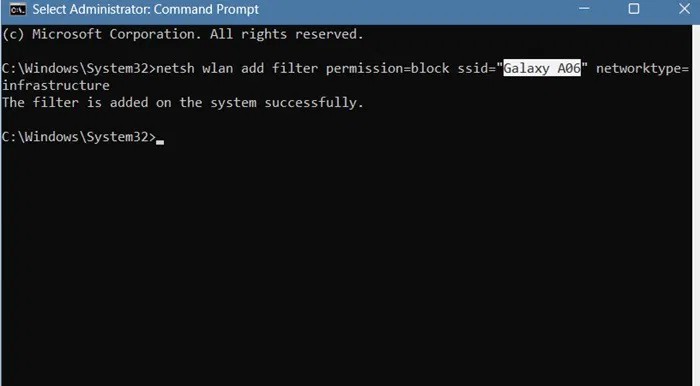
Quando blocchi una rete Wi-Fi, questa non apparirà più nella finestra pop-up della connessione di rete e non potrai più connetterti ad essa. Per verificarlo, vai su Impostazioni -> Rete e Internet -> Wi-Fi -> Mostra reti disponibili . Gli SSID nella blacklist non verranno più visualizzati.
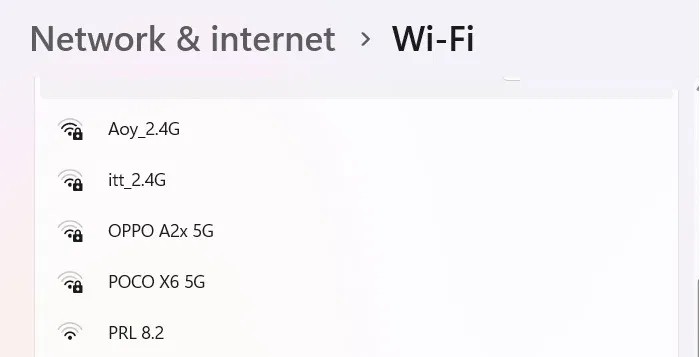
Invece di eliminare una alla volta le reti Wi-Fi non necessarie, puoi anche eliminarle in blocco e consentire solo le reti Wi-Fi che intendi utilizzare.
Torna al Prompt dei comandi con diritti di amministratore e immetti il seguente comando. Prima di premere Invio , assicurati di annotare l'SSID a cui è attualmente connesso il tuo dispositivo Windows; In caso contrario, il dispositivo verrà completamente disconnesso da Internet.
netsh wlan add filter permission=denyall networktype=infrastructure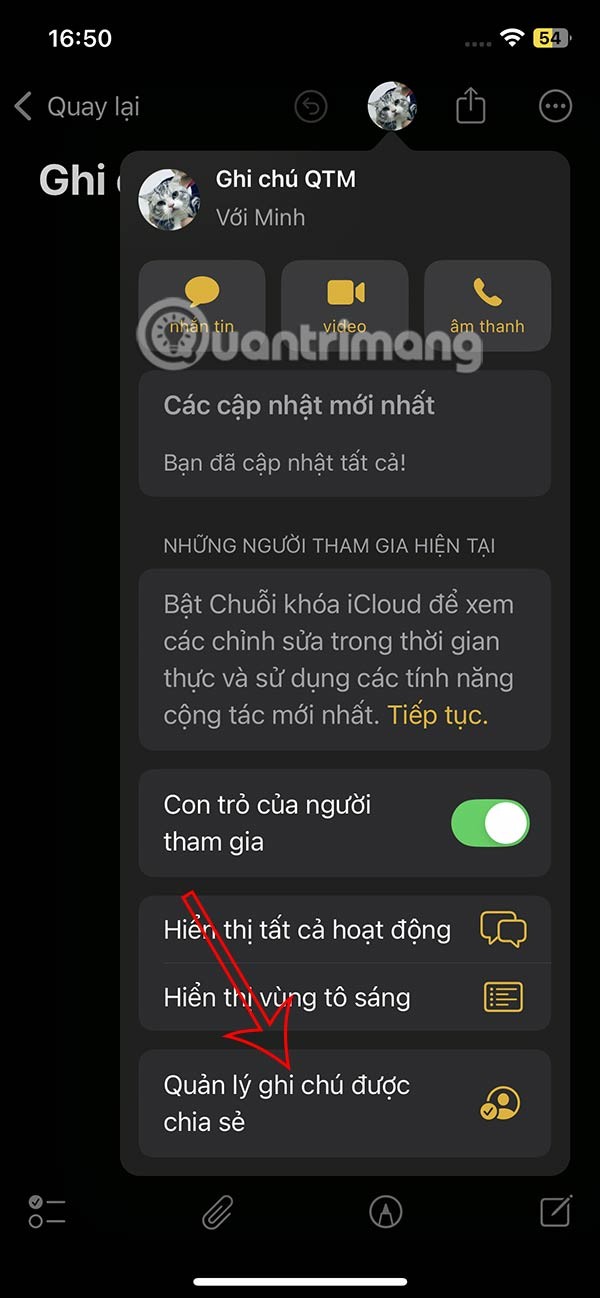
Dopo aver inserito il comando "deny all", inizia ad aggiungere eccezioni al comando, iniziando dalla rete Wi-Fi a cui sei attualmente connesso. Invece di "SSID Wi-Fi", aggiungi il nome dell'SSID che desideri consentire. Aggiungere più eccezioni su righe separate.
netsh wlan add filter permission=allow ssid="Wi-Fi SSID" networktype=infrastructureÈ bello avere un'icona Wi-Fi ordinata sulla barra delle applicazioni di Windows. Non sarai più inondato da reti Wi-Fi sospette.
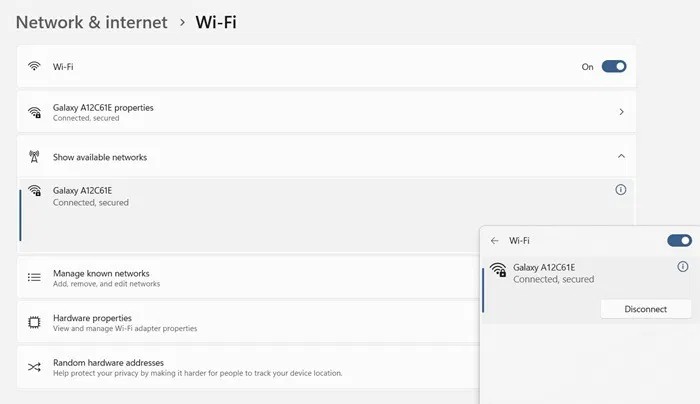
Se per errore sei entrato in una blacklist di massa senza annotare l'SSID della rete corrente, torna al pannello di controllo del router su un altro dispositivo. In alternativa, se ti connetti tramite un hotspot mobile, controlla il nome della rete sul tuo Android o iPhone, quindi aggiungi il nome SSID appropriato.
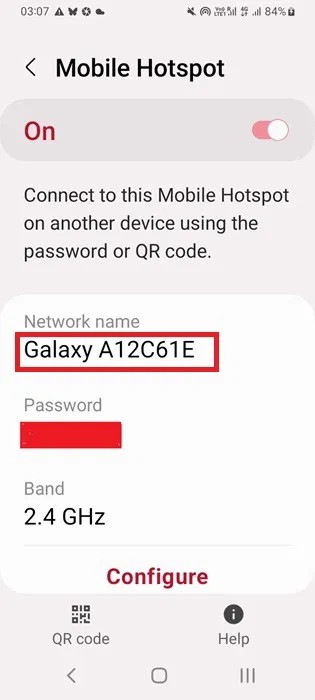
È consigliabile abilitare l'impostazione "nega tutto" in blocco solo quando il dispositivo Windows si trova in prossimità di reti Wi-Fi attendibili, come il router di casa. Questa soluzione non è molto comoda se si viaggia con il proprio computer portatile.
Man mano che utilizziamo più reti Wi-Fi, la loro cronologia viene salvata sul dispositivo. Se quegli SSID continuano a essere visualizzati dopo un lungo periodo di inutilizzo, puoi rimuoverli definitivamente dal tuo dispositivo Windows.
Vai su Impostazioni -> Rete e Internet -> Wi-Fi -> Gestisci reti note . Fai clic su Ignora per rimuovere tutte le reti Wi-Fi che non vuoi vengano visualizzate sul tuo dispositivo Windows.
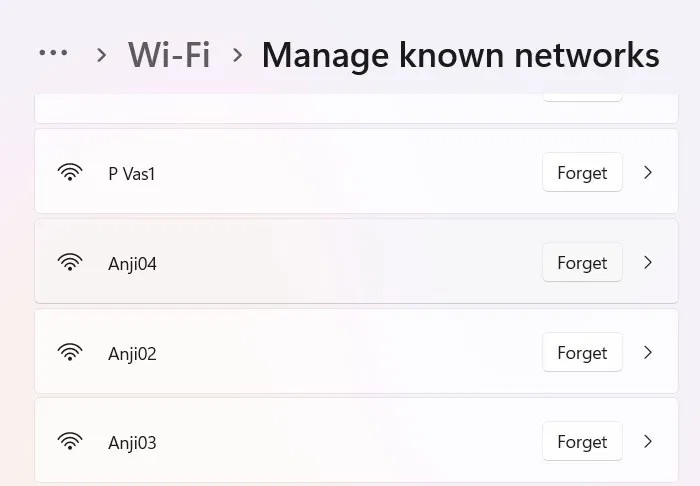
Proprio come puoi impedire che determinate reti Wi-Fi appaiano sull'icona della tua rete Wi-Fi, puoi anche consentirle nuovamente. I metodi sono simili a quelli utilizzati sopra per bloccare le reti Wi-Fi.
Per consentire una specifica rete Wi-Fi, rimuovere la voce dalla blacklist. Torna al Prompt dei comandi con privilegi amdin ed esegui il comando seguente sostituendo "Nome della rete Wi-Fi" con il nome della rete bloccata.
netsh wlan delete filter permission=block ssid="Wi-Fi Network Name" networktype=infrastructure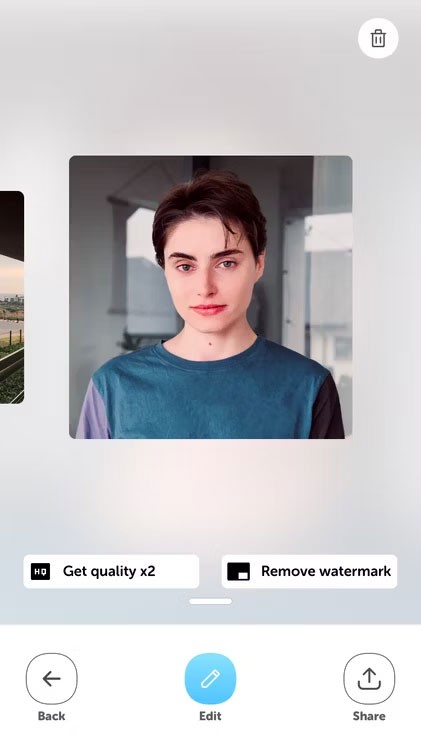
Dopo aver immesso il comando, l'SSID Wi-Fi bloccato riapparirà nell'icona di rete nella barra delle applicazioni.
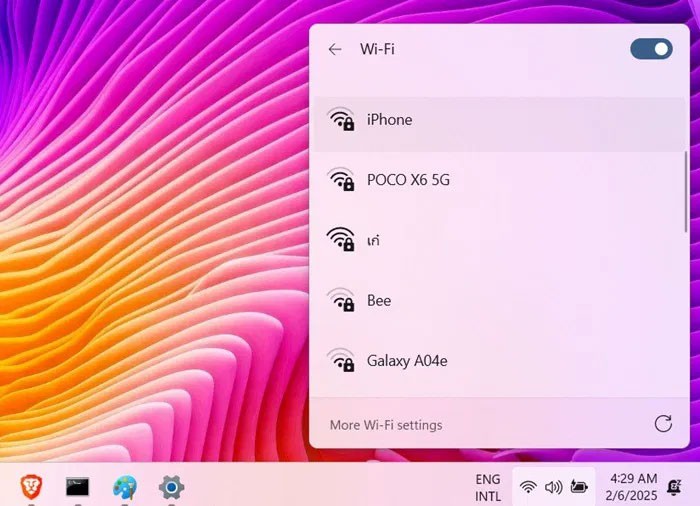
Se non ricordi il nome SSID, usa il comando seguente. Elencherà i nomi di tutte le reti Wi-Fi consentite e bloccate.
netsh wlan show filters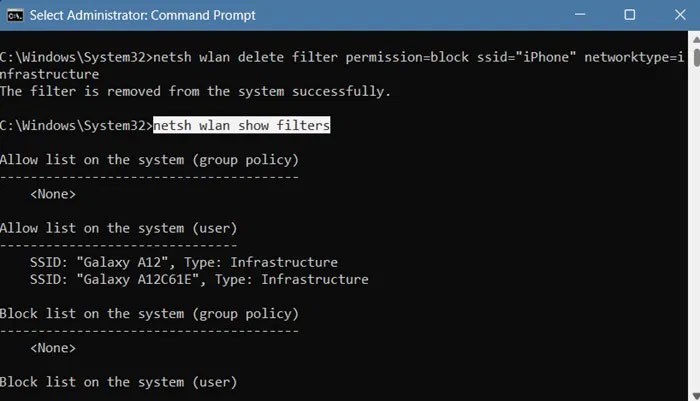
Se in precedenza hai utilizzato il comando "nega tutto" per impedire a tutte le reti Wi-Fi di comparire nella pagina di visualizzazione dell'icona Wi-Fi di Windows, puoi facilmente annullare questa operazione. Basta inserire il seguente comando "delete" nel Prompt dei comandi con privilegi amdin.
netsh wlan delete filter permission=denyall networktype=infrastructureIl comando rimuoverà il filtro "nega tutto" e consentirà tutte le reti Wi-Fi e quelle aggiunte come eccezioni.
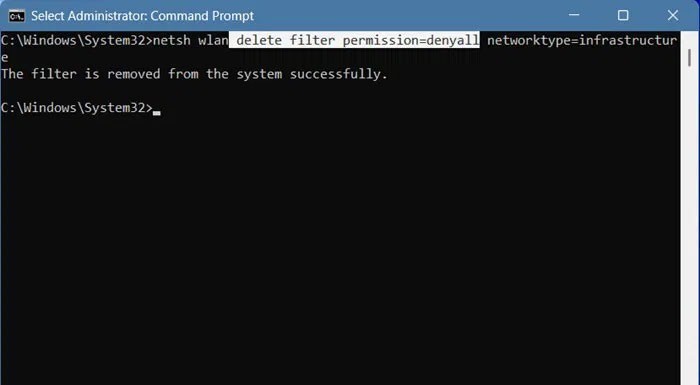
Per recuperare le reti Wi-Fi dimenticate su un dispositivo Windows, è sufficiente riavviare il dispositivo e trovarsi in prossimità dell'SSID eliminato. La rete riapparirà e dovrai inserire la password un'altra volta prima di poter salvare.
Se questo non funziona, reimposta l'intera rete. Un modo per farlo è svuotare la rete con ipconfig/flushDNS , che riorganizzerà lo stack di rete. Ciò consentirà al tuo dispositivo Windows di connettersi alle reti Wi-Fi precedentemente bloccate.
È necessario bloccare le reti Wi-Fi se non si desidera che le reti di altri utenti interferiscano con la connessione principale. Se hai problemi con la velocità lenta della connessione Wi-Fi in casa, scopri come ottenere velocità Internet normali .
Vedi anche:
Cos'è una VPN, quali sono i suoi vantaggi e svantaggi? Discutiamo con WebTech360 la definizione di VPN e come applicare questo modello e sistema al lavoro.
Windows Security non si limita a proteggere dai virus di base. Protegge dal phishing, blocca i ransomware e impedisce l'esecuzione di app dannose. Tuttavia, queste funzionalità non sono facili da individuare: sono nascoste dietro livelli di menu.
Una volta che avrai imparato e provato personalmente, scoprirai che la crittografia è incredibilmente facile da usare e incredibilmente pratica nella vita di tutti i giorni.
Nel seguente articolo, illustreremo le operazioni di base per recuperare i dati cancellati in Windows 7 con lo strumento di supporto Recuva Portable. Con Recuva Portable, puoi archiviarli su qualsiasi chiavetta USB e utilizzarli quando necessario. Lo strumento è compatto, semplice e facile da usare, con alcune delle seguenti funzionalità:
CCleaner esegue la scansione dei file duplicati in pochi minuti, lasciandoti poi decidere quali eliminare in sicurezza.
Spostare la cartella Download dall'unità C a un'altra unità su Windows 11 ti aiuterà a ridurre la capacità dell'unità C e a far funzionare il tuo computer in modo più fluido.
Si tratta di un modo per rafforzare e ottimizzare il sistema in modo che gli aggiornamenti vengano eseguiti secondo i tuoi tempi, non secondo quelli di Microsoft.
Esplora file di Windows offre numerose opzioni per modificare la visualizzazione dei file. Quello che potresti non sapere è che un'opzione importante è disabilitata per impostazione predefinita, sebbene sia fondamentale per la sicurezza del tuo sistema.
Con gli strumenti giusti, puoi eseguire la scansione del tuo sistema e rimuovere spyware, adware e altri programmi dannosi che potrebbero annidarsi nel tuo sistema.
Di seguito è riportato un elenco di software consigliati per l'installazione di un nuovo computer, in modo da poter scegliere le applicazioni più necessarie e migliori sul tuo computer!
Avere un intero sistema operativo su una chiavetta USB può essere molto utile, soprattutto se non si dispone di un portatile. Ma non pensare che questa funzionalità sia limitata alle distribuzioni Linux: è il momento di provare a clonare l'installazione di Windows.
Disattivando alcuni di questi servizi puoi risparmiare una notevole quantità di batteria senza compromettere il tuo utilizzo quotidiano.
Ctrl + Z è una combinazione di tasti estremamente comune su Windows. Ctrl + Z consente sostanzialmente di annullare le azioni in tutte le aree di Windows.
Gli URL abbreviati sono utili per ripulire i link lunghi, ma nascondono anche la destinazione reale. Se si vogliono evitare malware o phishing, cliccare su quel link alla cieca non è una scelta saggia.
Dopo una lunga attesa, è stato ufficialmente rilasciato il primo importante aggiornamento di Windows 11.














